在现代社会中苹果手机已经成为人们生活中不可或缺的一部分,有时候我们可能会遇到一些小问题,比如如何关掉苹果手机上的点点功能,或者取消小圆点的显示。这些小问题看似简单,却可能让一些用户感到困惑。在本文中我们将为大家介绍如何轻松地关闭苹果手机上的点点功能,以及取消小圆点的显示。无论你是新手还是老手,相信本文都能帮助你解决这一问题,让你更好地使用苹果手机。
如何取消苹果手机小圆点
具体方法:
1.首先要做的就是打开苹果手机的【设置】图标,苹果手机的很多设置都要通过这个入口。如图所示。
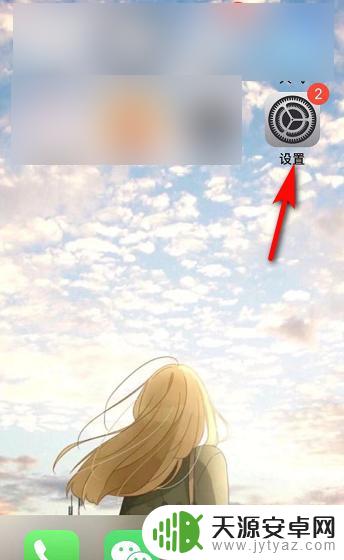
2.接着进入苹果手机设置,可以看到很多选项,找到【辅助功能】并点击。如图所示。
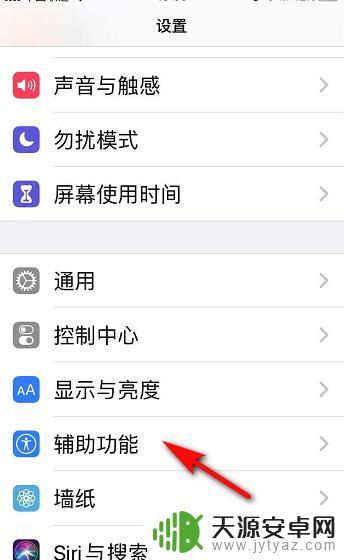
3.然后进入辅助功能页面,我们看到动作交互下有【触控】,点击【触控】。如图所示。
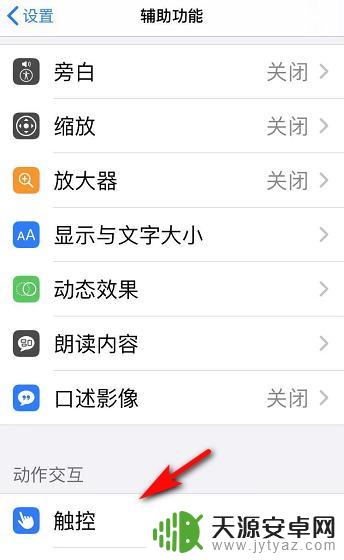
4.接着我们进入辅助功能中的触控页面,辅助触控显示打开。我们点击打开两字的地方。如图所示。
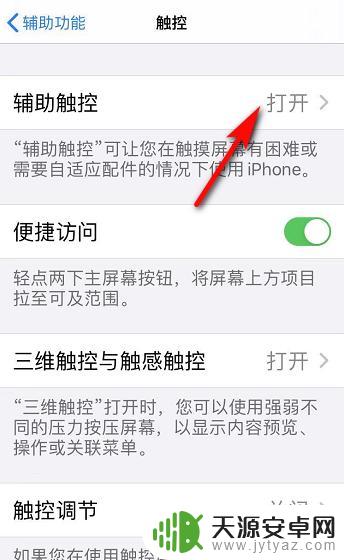
5.在辅助触控页面,辅助触控旁的按钮显示绿色,我们点击该绿色按钮,将其关闭。如图所示。
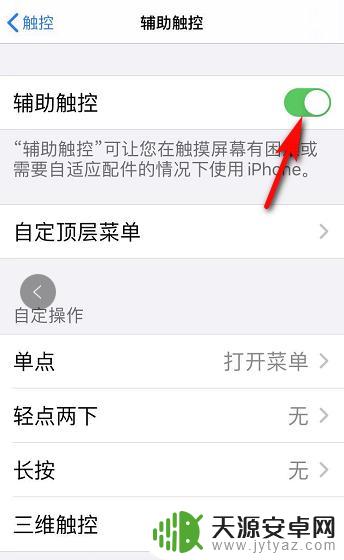
6.最后,苹果手机上的小圆点消失。辅助触控旁的按钮显示灰色,如果需要开启,再次点击就可以。如图所示。
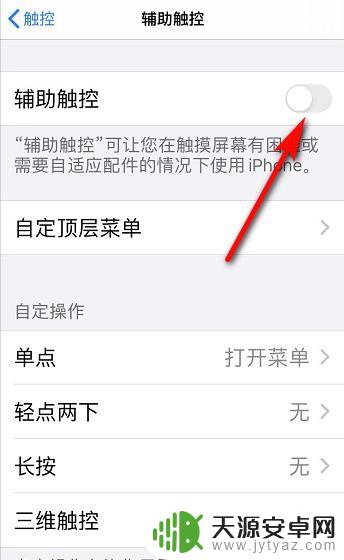
以上就是苹果手机点点怎么关掉的全部内容,有遇到这种情况的用户可以按照以上方法来解决,希望能帮助到大家。









